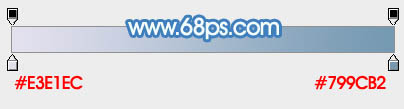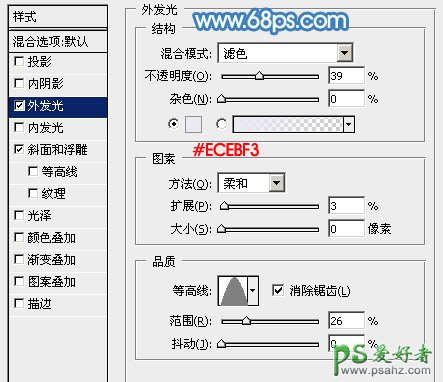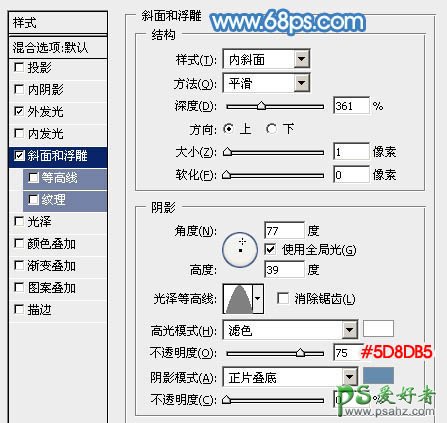当前位置:PS爱好者教程网主页 > PS鼠绘教程 > 教程
PS鼠绘放大镜失量图教程:手工制作剔透的蓝色放大镜素材图片(5)
时间:2014-04-16 13:55 来源:PS鼠绘教程 作者:放大镜素材图片 阅读:次
9、按Ctrl + J 把当前图层复制一层,混合模式改为“滤色”,按住Alt键添加图层蒙版,用白色画笔把左上角高光部分涂亮一点,如下图。
<图12>
10、新建一个图层,同样的方法拉出图13所示的正圆选区,加上图14所示的线性渐变。
<图13>
<图14>
11、取消选区后双击图层面板缩略图调出图层样式,设置内发光及斜面和浮雕,参数及效果如下图。
<图15>
<图16>
<图17>
最新教程
推荐教程